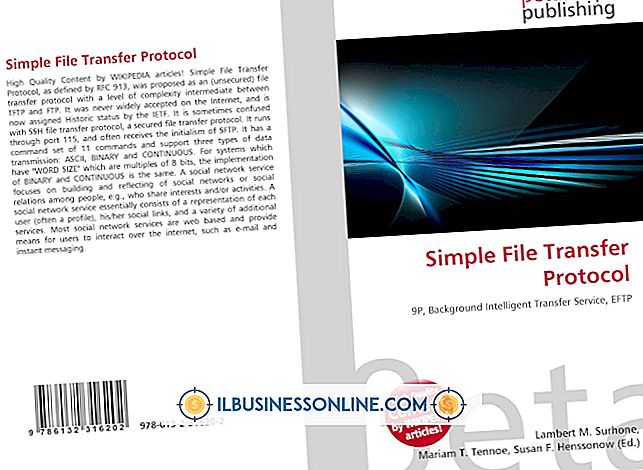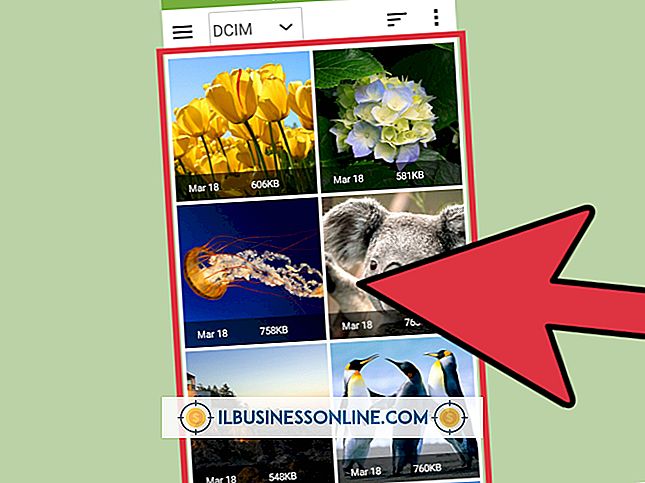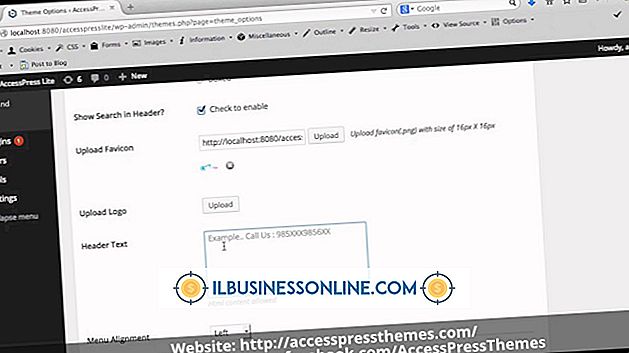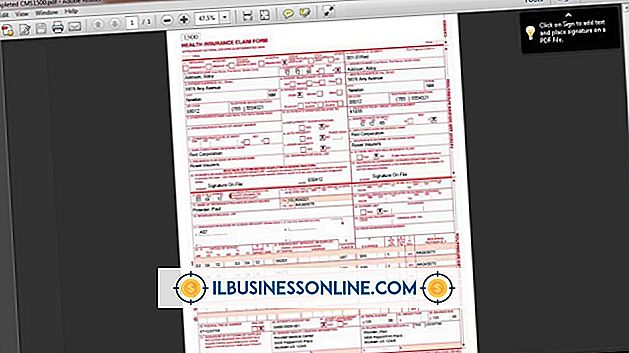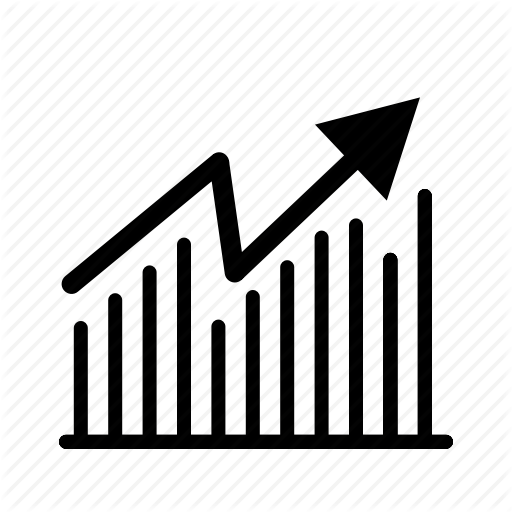วิธีการพิมพ์เส้นโค้งใน Microsoft Word 2010

เครื่องมือข้อความใน Microsoft Word 2010 สามารถช่วยเพิ่มไหวพริบเล็กน้อยให้กับเอกสารของคุณ เครื่องมือข้อความอย่างใดอย่างหนึ่งช่วยให้คุณพิมพ์ตามเส้นทางรวมถึงเส้นโค้ง คุณสร้างข้อความโค้งภายในกล่องข้อความที่มีเครื่องมือต่าง ๆ ที่คุณสามารถใช้เพื่อเปลี่ยนเส้นโค้ง คุณยังสามารถทำการเปลี่ยนแปลงมาตรฐานทั้งหมดกับข้อความบนเส้นโค้งรวมถึงชนิดแบบอักษรขนาดแบบอักษรและลักษณะพิเศษข้อความ
1
คลิกแท็บ "แทรก" เพื่อดูส่วนข้อความใน Ribbon
2
คลิกเมนูแบบเลื่อนลง "กล่องข้อความ" จากนั้นเลือก "กล่องข้อความแบบง่าย" กล่องปรากฏขึ้นในเอกสาร ลบข้อความตัวเติมออกจากกล่องข้อความ
3
คลิก "เครื่องมือวาดภาพ" เลือกเมนูแบบเลื่อนลง "รูปร่างเค้าร่าง" แล้วเลือก "ไม่มีเค้าร่าง" เพื่อลบเส้นขอบรอบ ๆ กล่องข้อความ
4
คลิก "เอฟเฟ็กต์ข้อความ" เลือก "แปลง" จากนั้นเลือกหนึ่งในสองเส้นทางโค้งที่มีให้ในส่วนเส้นทางการติดตาม
5
พิมพ์ข้อความที่คุณต้องการเขียนบนเส้นโค้งในกล่องข้อความ ข้อความจะไม่โค้งขณะที่คุณพิมพ์ คลิกด้านนอกกล่องเพื่อดูข้อความของคุณบนเส้นโค้ง
6
คลิกขวาที่กล่องข้อความเพื่อดูตัวควบคุมแบบอักษร จากที่นี่คุณสามารถทำการเปลี่ยนแปลงมาตรฐานทั้งหมดสำหรับข้อความโค้งของคุณเช่นการเปลี่ยนขนาดตัวอักษรและประเภทตัวอักษร
7
คลิกกล่องข้อความเพื่อดูกล่องข้อความและตัวควบคุมการแก้ไขเส้นโค้ง
8
คลิกจุดสีชมพูที่ด้านซ้ายของกล่องข้อความค้างไว้แล้วเลื่อนเมาส์ไปรอบ ๆ เพื่อขยายและหดเส้นโค้ง ปล่อยปุ่มเมาส์เมื่อคุณพอใจกับรูปลักษณ์ของเส้นโค้ง คลิกจุดสีเขียวค้างไว้ที่ด้านบนของกล่องข้อความแล้วเลื่อนเมาส์ไปรอบ ๆ เพื่อหมุนเส้นโค้ง
9
คลิกค้างที่ช่องสี่เหลี่ยมที่ขอบกล่องแล้วเลื่อนเมาส์ไปรอบ ๆ เพื่อเปลี่ยนรูปร่างของเส้นโค้ง